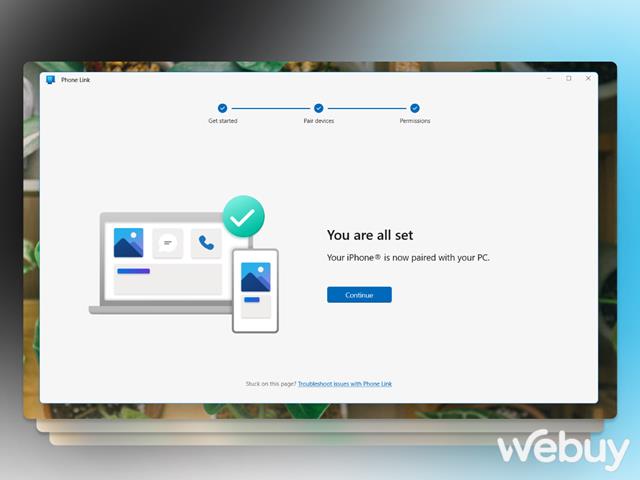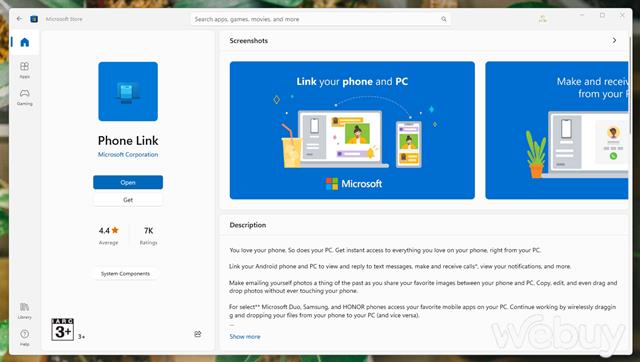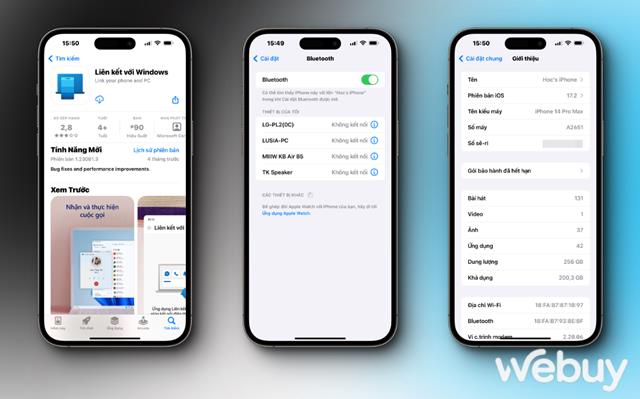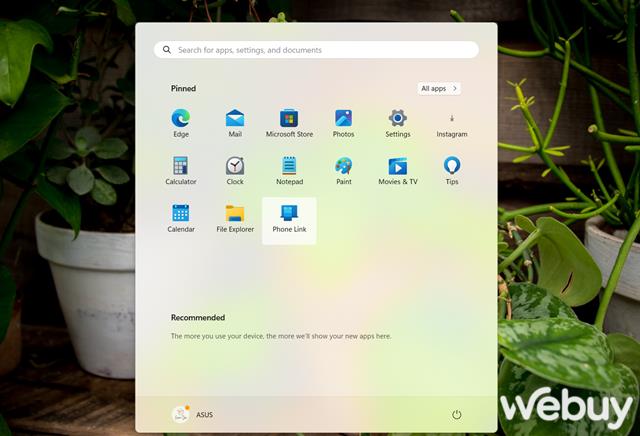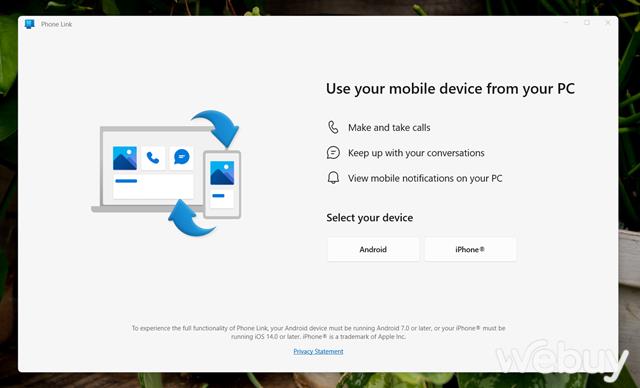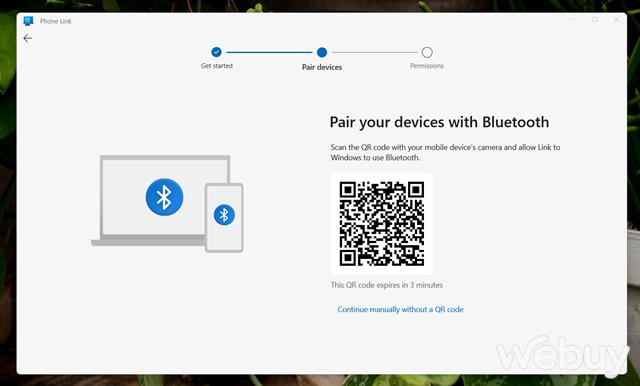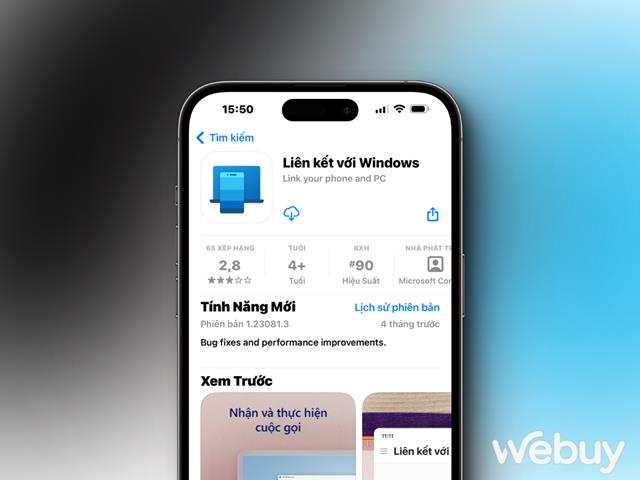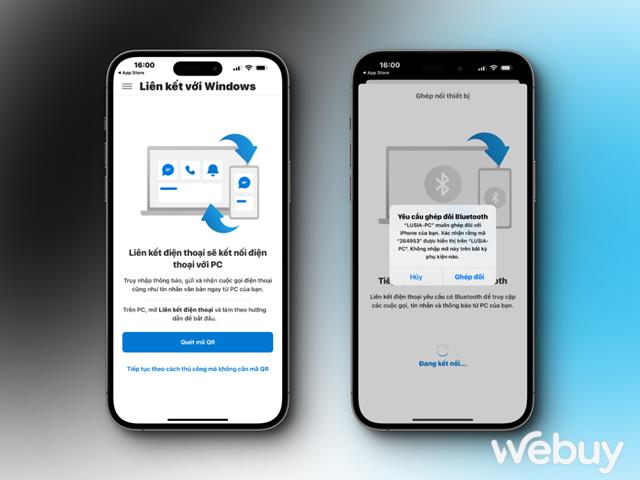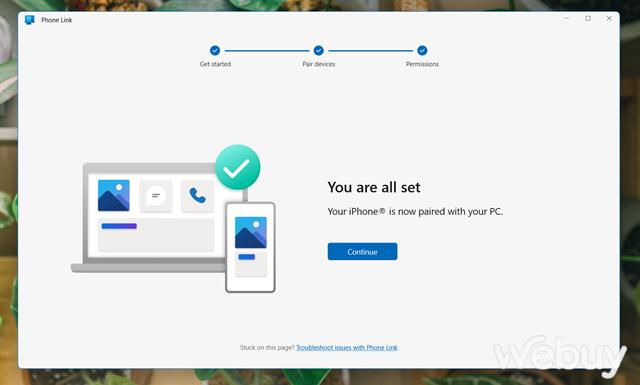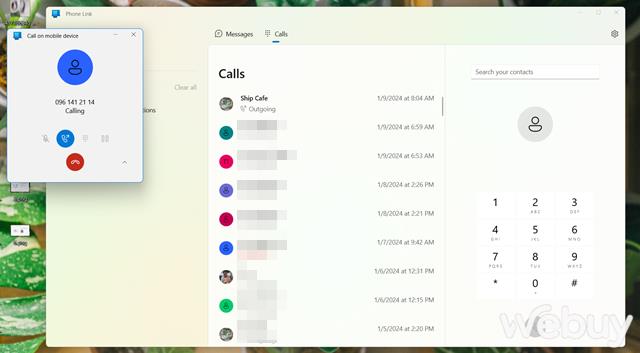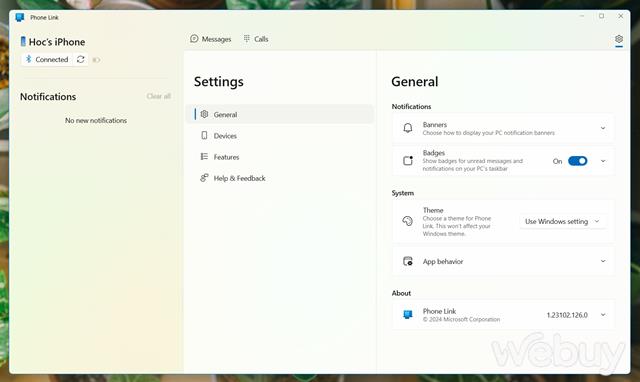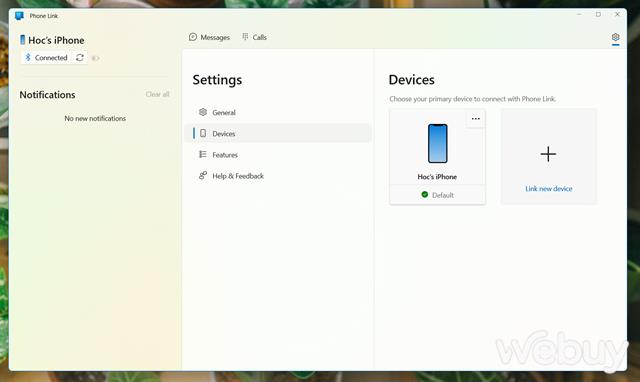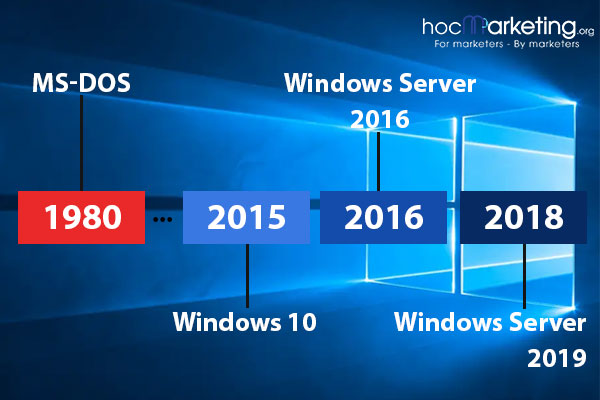Cách sử dụng Phone Link của Microsoft để liên kết máy tính với điện thoại di động

Với Phone Link của Microsoft, kết nối máy tính với điện thoại Android hay iOS trở nên dễ dàng hơn bao giờ hết Đồng bộ và quản lý dữ liệu điện thoại trực tiếp từ máy tính chưa bao giờ đơn giản như vậy
Ngày nay, không còn cần sử dụng các ứng dụng "đồ sộ" để điều khiển màn hình điện thoại từ xa đến máy tính. Với ứng dụng Phone Link của Microsoft tích hợp sẵn trên Windows, người dùng có thể dễ dàng kết nối điện thoại Android hoặc iOS với máy tính, quản lý và trả lời tin nhắn, thậm chí thực hiện cuộc gọi mà không cần chạm vào điện thoại.
Tuy nhiên, nếu bạn muốn biết cụ thể về ứng dụng Phone Link và cách sử dụng nó, hãy tham khảo nội dung dưới đây.
Phone Link của Microsoft giúp người dùng kết nối và quản lý điện thoại Android và iOS từ máy tính Windows một cách thuận tiện. Ứng dụng này cho phép người dùng xem tin nhắn, quản lý ảnh và thực hiện cuộc gọi mà không cần chạm đến điện thoại của họ.
Tuy nhiên, Phone Link vẫn còn thiếu một số tính năng so với các tùy chọn đồng bộ cao cấp hơn như chiếu trực tiếp màn hình Android hoặc sử dụng Samsung Flow với thiết bị Samsung tương thích.
Mặc dù vậy, là một ứng dụng gốc của Windows, nó có một số lợi thế. Phone Link được cài đặt sẵn trên hầu hết các phiên bản Windows 11 và Windows 10 bản cập nhật May 2019 Update; bạn có thể nhanh chóng tìm thấy nó trong menu Start.
Nếu ứng dụng Phone Link của Microsoft chưa được cài đặt trên PC vì lý do nào đó, bạn có thể truy cập vào Microsoft Store và tải ứng dụng về từ đó.
Yêu cầu tối thiểu để sử dụng ứng dụng Phone Link của Microsoft là gì?
Về cơ bản, Phone Link không yêu cầu quá nhiều, chỉ cần máy tính chạy Windows 11 và tài khoản Microsoft đang hoạt động. Bạn cần cài đặt một ứng dụng đồng hành trên điện thoại để liên kết điện thoại và máy tính. Tùy thuộc vào hệ điều hành của điện thoại bạn sử dụng, Phone Link sẽ có các yêu cầu và tính năng tương ứng.
- Với Android: Điện thoại và PC Windows cần kết nối cùng mạng WiFi để sử dụng Phone Link. Ngoài ra, có thể kết nối qua Bluetooth để sử dụng các tính năng bổ sung như gọi điện. Yêu cầu phiên bản Android 7.0 trở lên.
- Đối với iOS: iPhone chỉ có thể kết nối qua Bluetooth, vì vậy hãy đảm bảo rằng Bluetooth đã được bật và iPhone nằm trong phạm vi phủ sóng. Đảm bảo iPhone của bạn đang chạy phiên bản iOS 14 trở lên.
Tùy thuộc vào phiên bản hệ điều hành trên điện thoại, bạn sẽ có cách thức kết nối khác nhau. Trong bài này, chúng ta sẽ hướng dẫn cách kết nối iPhone với máy tính Windows thông qua ứng dụng Phone Link. Các bước thực hiện như sau.
Bước 1: Cập nhật Phone Link trên Windows lên phiên bản mới nhất từ Microsoft Store và khởi động ứng dụng từ Start Menu.
Bước 2: Chọn phiên bản hệ điều hành điện thoại mà bạn đang sử dụng. Ở đây, chúng ta chọn iPhone.
Bước 3: Trên Windows, ứng dụng Phone Link sẽ cung cấp cho bạn một mã QR để xác thực kết nối. Bạn hãy mở Camera trên iPhone và quét mã QR.
Để tiếp tục, bạn cần cài đặt ứng dụng Phone Link trên iPhone của mình.
Sau đó, mở ứng dụng Phone Link và quét mã QR để kết nối.
Bước 6: Sau khi thực hiện đầy đủ các bước kết nối, thông báo về việc kết nối iPhone với máy tính Windows sẽ hiển thị.
Trong một số trường hợp, bạn sẽ cần phê duyệt việc chia sẻ dữ liệu từ iPhone sang máy tính Windows thông qua kết nối Bluetooth.
Khi kết nối với iPhone, Phone Link sẽ đồng bộ thông tin về tin nhắn văn bản và danh bạ sang máy tính Windows để hiển thị.
Tùy thuộc vào chức năng mà bạn muốn, bạn có thể thao tác soạn thảo tin nhắn hoặc gọi điện thoại trực tiếp từ Phone Link mà không cần chạm vào điện thoại.
Phần Settings của Phone Link cung cấp một số tùy chọn thiết lập cơ bản như thông báo, quản lý kết nối thiết bị và giao diện.
Nếu bạn đang sử dụng 2 hoặc nhiều thiết bị chạy hệ điều hành Android và iOS cùng một lúc, bạn vẫn có thể dễ dàng kết nối chúng với Phone Link.
Đối với phiên bản dành cho Android, bạn cũng có thể quản lý nội dung hình ảnh và video trong thư viện trực tiếp từ máy tính Windows. Tuy nhiên, tính năng này hiện chưa có trên iOS.
Ngoài ra, tính năng nâng cao như chiếu màn hình, sử dụng ứng dụng Android trên PC và kéo và thả tập tin giữa các thiết bị cũng có sẵn. Tuy nhiên, chúng bị hạn chế trên một số điện thoại tương thích nhất định, chủ yếu là thiết bị của Samsung. Điều này có thể làm thất vọng một số người không sở hữu thiết bị tương thích. Tuy nhiên, việc kết nối giữa hai thiết bị vẫn hiệu quả, dễ dàng và miễn phí.
Cảnh báo người dùng Android về "tắc kè hoa": Giả dạng để trộm mật khẩu, tự chuyển tiền khỏi điện thoại